Observability Dashboard permite que você examine os recursos de IA empregados por Copilot, Autopilot Knowledge e Autopilot. O painel fornece insights abrangentes sobre o desempenho das respostas generativas, permitindo que você identifique áreas de melhoria e otimize suas operações.
Copilot
O Observability Dashboard de Copilot fornece informações sobre respostas generativas, Copilot for Agents Consultas e AutoSummary.
-
Clique no seletor de aplicativos
 e selecione Actions.
e selecione Actions. -
No Actions, clique em Painel de observabilidade.
Por padrão, o painel Copilot é exibido. Ele contém três gráficos:
-
Se necessário, atualize o Intervalo de datas do painel e selecione o tipo de interação em Canal. Escolha visualizar os detalhes de Interações voz, Interações de chat ou Todos.
-
Clique em Executar consulta. Os três gráficos são atualizados para refletir as datas e os canais desejados.
Métricas de desempenho do Agente Mpower
O Mpower Desempenho do Agente oferece uma visão abrangente de como as ações do agente são sugeridas, executadas e avaliadas em diferentes estágios. Os gráficos ajudam a visualizar o desempenho da tarefa, mostrando como as ações são bem-sucedidas ou fracassam, destacando tendências ao longo do tempo e revelando quanto tempo diferentes tarefas levam para serem concluídas.
-
Clique no rótulo Mpower Desempenho do Agente Metrics para detalhar as estatísticas. Quatro gráficos aparecem:
-
Mpower Desempenho do Agente Metrics: Este gráfico mostra como as métricas de desempenho do agente passam por diferentes estágios:
-
Disponível: o número total de ações qualificadas ou prontas para serem avaliadas ou consideradas para métricas de desempenho.
-
Sugerido: Um subconjunto de ações Disponíveis recomendadas para uma avaliação ou intervenção específica com base em critérios de desempenho.
-
Não sugerido: um subconjunto de ações disponíveis que não são recomendadas para execução, possivelmente devido ao cumprimento dos padrões de desempenho ou à não qualificação para os critérios.
-
Rejeitado: Das ações Sugeridas, essas são as que não foram aprovadas ou recusadas para execução após revisão ou tomada de decisão posterior.
-
Executadas: Nas ações Sugeridas, estas são as ações recomendadas que foram executadas com sucesso.
-
Sucesso: um subconjunto de ações executadas que atendem a todos os critérios exigidos e contribuem positivamente para as metas operacionais.
-
Falha: um subconjunto de Sugerido que são rejeitados durante o processo de avaliação e não atendem aos critérios finais de execução.
-
-
Total de Ações: este gráfico fornece uma análise clara de como as ações do agente progridem em vários estágios. O gráfico exibe a contagem agregada de ações em todos os agentes. O centro do gráfico circular mostra o total de ações disponíveis, indicando o número total de ações disponíveis para avaliação. Os segmentos ao redor dividem esse total em categorias, como Sugerido, Rejeitado, Execução, Sucesso, Falhae assim por diante.
Essa visualização ajuda a entender o volume geral de ações e como elas são distribuídas em diferentes estágios de desempenho.
-
Métricas de desempenho do Task Assist: este gráfico fornece uma visão abrangente de como as ações estão sendo sugeridas, executadas e rejeitadas, tanto ao longo do tempo quanto por tipo de ação.
-
Métrica Média de Tempo de execução: este gráfico mostra quanto tempo diferentes ações levam para serem concluídas. Ele ajuda você a comparar o tempo de execução de cada ação, como Solução de problemas, Agendamento ou Entrada de dados, para que você possa ver quais são rápidas e quais demoram mais.
-
Cada ação tem um gráfico de caixa que mostra o intervalo e o tempo médio necessário para ser concluída.
-
Ações com tempos de execução mais curtos ou mais consistentes têm caixas mais estreitas.
-
Ações com mais variação ou valores discrepantes têm caixas ou pontos mais largos fora do intervalo.
-
-
-
Se necessário, atualize o Intervalo de datas do painel, selecione o tipo de interação em Canal, e selecione a configuração Copilot ou persona no Copilot Profile. Clique em Executar consulta. Os três gráficos são atualizados para refletir as datas, canais e perfis de Copilot desejados.
-
Você pode personalizar os dados que aparecem nos gráficos:
-
No gráfico Ao longo do tempo e Por ações você pode alternar a exibição de como as tarefas do agente estão sendo sugeridas, executadas e rejeitadas clicando nas legendas.
-
No gráfico Ao longo do tempo e por ações, clique em Números absolutos
 ou Porcentagem
ou Porcentagem para alternar entre porcentagens e números absolutos.
para alternar entre porcentagens e números absolutos. -
Em todos os gráficos, clique em Maximizar
 para visualizar os dados em formato de tabela.
para visualizar os dados em formato de tabela.
-
-
Role para baixo para exibir os dados de desempenho agrupados por nome da ação, permitindo que os usuários analisem como tarefas específicas estão sendo tratadas. Para cada ação, a tabela mostra:
-
Total sugerido: Quantas vezes a ação foi recomendada aos agentes.
-
Total de execuções: quantas vezes os agentes realmente executaram a ação.
-
Métrica Média de Execução: A taxa média de execução, geralmente destacada em verde para indicar alto desempenho.
-
Sucesso total: o número de vezes que a ação levou a um resultado bem-sucedido.
-
Métrica Média de Sucesso: a taxa média de sucesso, com realces coloridos, como azul ou vermelho, para indicar os níveis de desempenho.
-
-
Clicar no nome de uma ação revela as consultas específicas e seus detalhes, como:
-
Uma lista de interações individuais vinculadas à ação selecionada.
-
Detalhes importantes, como ID de interação, texto da consulta, nome do agente, conjunto de competências, nome da equipe, nome do bot e status da intenção.
-
Respostas do bot com carimbo de data/hora para um contexto mais profundo sobre como a ação foi executada.
-
Indicadores de desempenho como tempo de execução, contagem de sucesso e taxa de sucesso, ajudando os usuários a avaliar a eficácia de cada ação.
- Para cada consulta, você pode:
Clique em Reproduzir interação
 para ouvir o áudio da interação (se disponível).
para ouvir o áudio da interação (se disponível).Clique no botão Informações
 ao lado da interação. Você pode exibir os comentários de consulta da interação.
ao lado da interação. Você pode exibir os comentários de consulta da interação.
-
-
Você pode alternar a maneira como visualiza esses dados. A visualização padrão é por nome da ação. Clique em Agrupar por para alterar o agrupamento de Nome da ação para ID de interação ou por qualquer outra opção listada no menu suspenso. Os dados reaparecem com base no novo agrupamento.
-
Para baixar todos os dados, visíveis e ocultos, com base nos filtros definidos no construtor de consultas, consulte a seção Exportar.
Visualização de dados sobre Respostas generativas
Respostas generativas são respostas geradas automaticamente durante as chamadas.
-
Clique no rótulo Respostas generativas para detalhar as estatísticas. Três gráficos são exibidos:
-
Hora extra: Mostra a porcentagem de respostas que foram usadas, modificadas, ignoradas ou que resultaram em nenhuma resposta ao longo do tempo.
-
Por categoria: exibe os detalhes por categoria.
-
Kb médio por interação: mostra o número médio de interações da base de conhecimento por dia
-
-
Você pode personalizar os dados que aparecem nos gráficos:
-
Nos gráficos Hora extra e Categoria, você pode alternar a exibição de diferentes status de resposta clicando nas legendas.
-
Nos gráficos Hora extra e Categoria, clique em Números absolutos
 ou Porcentagem
ou Porcentagem  para alternar entre porcentagens e números absolutos.
para alternar entre porcentagens e números absolutos. -
Nos três gráficos, clique em Maximizar
 para visualizar os dados em formato de tabela.
para visualizar os dados em formato de tabela.
-
-
Rolagem para baixo para ver os dados agrupados por categorias. A exibição Categorias organiza as respostas da base de conhecimento em diferentes categorias, oferecendo uma abordagem estruturada para análise. Cada categoria apresenta:
-
Nome do agente
-
Equipe
-
Competência
-
Total volume de respostas da base de conhecimento
-
Escore médio de adesão
-
Número médio de links e imagens fornecidos
-
Pontuação média de conhecimento (pontuação atribuída pela base de conhecimento)
-
-
Clicar em uma categoria revela as consultas específicas e seus detalhes, como:
-
Consulta enviada ao Base de Conhecimento
-
Resposta sugerida da base de conhecimento
-
Resposta real do agente
-
Número de links e imagens fornecidas
-
Consultar feedback
-
Escore de adesão (a semelhança entre a resposta sugerida e a resposta real)
-
Deslocamento desde o início da interação
Para cada consulta, você pode:
-
Clique em Reproduzir Interação
 para ouvir o áudio da interação (se disponível).
para ouvir o áudio da interação (se disponível). -
Clique no botão Informações
 ao lado da consulta. Você pode exibir os comentários de consulta da interação. No painel Detalhes da resposta à direita, você pode ver se a resposta gerada por IA recebeu feedback positivo ou negativo
ao lado da consulta. Você pode exibir os comentários de consulta da interação. No painel Detalhes da resposta à direita, você pode ver se a resposta gerada por IA recebeu feedback positivo ou negativo
 , juntamente com quaisquer comentários e tags fornecidos.
, juntamente com quaisquer comentários e tags fornecidos.
-
-
Você pode alternar a maneira como visualiza esses dados. A visualização padrão é por categoria. Clique em Agrupar por para alterar o agrupamento de Categoria para uma das seguintes opções:
-
Contato Master
-
Equipe
-
Competência
-
Nome do Agente
Os dados reaparecem com base no novo agrupamento.
-
Exibindo dados sobre Consultas de agentes
Agente Consultas exibe informações sobre as respostas da base de conhecimento geradas sob demanda com base nas perguntas dos agentes. Ele fornece gráficos que mostram o status das consultas diretas e as pontuações de adesão.
Clique no cabeçalho do gráfico, Agente Consultas, para detalhar as estatísticas. O primeiro gráfico mostra a porcentagem de respostas e nenhuma resposta ao longo do tempo. O segundo gráfico exibe os detalhes por categoria.
Você pode alternar a exibição de diferentes status de resposta clicando nas legendas.
Clique em Números absoluto
 ou Porcentagem
ou Porcentagem  para alternar entre porcentagens e números absolutos.
para alternar entre porcentagens e números absolutos.Clique em Maximizar
 para visualizar o gráfico em tela cheia.
para visualizar o gráfico em tela cheia.Role para baixo para ver os dados agrupados por categorias. A exibição Categorias organiza as respostas da base de conhecimento em diferentes categorias, oferecendo uma abordagem estruturada para análise. Cada categoria apresenta:
Total volume de respostas
Número e média de não respostas
Número médio de links e imagens fornecidos
Pontuação média de conhecimento (pontuação atribuída pela base de conhecimento)
Clicar em uma categoria revela as consultas específicas e seus detalhes, como:
consulta do agente enviada ao Base de Conhecimento
Resposta à consulta do agente
Número de links e imagens fornecidos
Data e hora da resposta
A pontuação média de conhecimento
exibindo dados sobre AutoSummary Consultas
AutoSummary fornece uma visão abrangente do desempenho resumido. Você pode ver gráficos que acompanham o desempenho ao longo do tempo, com dados agrupados por intenção e competência. Tabelas detalhadas exibem resumos sugeridos ao lado de resumos reais, completos com pontuações de adesão para avaliar a precisão. Para obter detalhes mais abrangentes, você pode reproduzir interações específicas, o que lhe dará uma visão completa de como os resumos são gerados e usados em conversas reais.
Os resumos gerados automaticamente são suportados no Observability Dashboard para CXone ACD e CXone clientes não ACD. Após o término de uma interação, pode levar até 15 minutos para que os dados resumidos apareçam no painel. Esse atraso garante que os resumos sejam totalmente processados e registrados antes de serem exibidos.
Clique no título do gráfico, AutoSummary para detalhar as estatísticas.
O primeiro gráfico mostra a porcentagem de resumos que foram usados ao longo do tempo. Resumos são identificados como sendo usados de uma das seguintes maneiras: Como estão, revisados, com pequenas revisões e ignorados.
O segundo gráfico exibe os detalhes Por intenção.
O terceiro gráfico exibe os detalhes Por competência.
O quarto gráfico exibe os detalhes Por equipe.
Você pode alternar a exibição de diferentes status de resposta clicando nas legendas.
Clique em Números absoluto
 ou Porcentagem
ou Porcentagem  para alternar entre porcentagens e números absolutos.
para alternar entre porcentagens e números absolutos.Clique em Maximizar
 para visualizar o gráfico em tela cheia.
para visualizar o gráfico em tela cheia.Role para baixo para ver os dados agrupados por categorias. A exibição Categorias organiza as respostas da base de conhecimento em diferentes categorias, oferecendo uma abordagem estruturada para análise. Cada categoria apresenta:
Nomes de agentes
Total volume de respostas
Número e média de não respostas
Número médio de links e imagens fornecidos
Pontuação média de conhecimento (pontuação atribuída pela base de conhecimento)
Clicar em uma categoria revela as consultas específicas e seus detalhes, como:
consulta do agente enviada para a base de conhecimento
Resposta à consulta do agente
Feedback geral
Número de links e imagens fornecidos
Data e hora da resposta
Pontuação média de conhecimento
Pontuação de adesão
Em AutoSummary, a pontuação de adesão é determinada pelo LLM usando a seguinte abordagem:
Se o texto do resumo real e do resumo sugerido tiver o mesmo significado, a pontuação será alta.
Se o resumo sugerido contiver detalhes adicionais, como pequenas revisões que não estão no resumo real, a pontuação será média
Se o resumo sugerido e o texto do resumo real tiverem contextos diferentes, a pontuação será baixa.
Se não houver um resumo real, por exemplo, o usuário não salvou fisicamente o resumo, nenhuma pontuação será dada e ele será marcado como Resumo não salvo pelo agente.
Clique no botão Informações
 ao lado da consulta. Você pode ver o feedback geral da interação. No painel Detalhes da resposta à direita, você pode ver se a interação recebeu feedback
ao lado da consulta. Você pode ver o feedback geral da interação. No painel Detalhes da resposta à direita, você pode ver se a interação recebeu feedback positivo ou negativo
positivo ou negativo  , juntamente com quaisquer comentários e tags fornecidos.
, juntamente com quaisquer comentários e tags fornecidos.
Como líder de CX, Mark quer usar o Observability Dashboard para identificar lacunas de conhecimento na base de conhecimento. Ele percebe que muitas sugestões da base de conhecimento estão sendo modificadas ou ignoradas. Mark clica em Respostas da base de conhecimento para visualizar os dados por categoria. Ele se concentra em categorias com baixas pontuações médias de adesão, indicando desalinhamento entre sugestões e respostas reais. Ao expandir categorias de baixa pontuação, como Cobrança e Pagamentos, Mark vê baixa adesão a consultas sobre planos de pagamento e políticas de reembolso, sugerindo lacunas de conhecimento nessas áreas.
Por meio do Observability Dashboard, Mark pode identificar tópicos que precisam de aprimoramentos na base de conhecimento. Ele pode então trabalhar com a equipe da base de conhecimento para resolver essas lacunas, melhorando a qualidade das sugestões para melhores interações com os clientes.
Visão do impacto nos negócios
A visualização Impacto nos negócios é um painel dinâmico dentro do painel Copilot que fornece uma visão consolidada das principais métricas de desempenho influenciadas pela atividade do agente. Ele oferece insights visuais sobre tendências operacionais, como indicadores de desempenho do agente de trabalho pós-atendimento (ACW![]() Estado que permite que um agente conclua os requisitos de trabalho após terminar uma interação.) e tempo médio de atendimento (AHT
Estado que permite que um agente conclua os requisitos de trabalho após terminar uma interação.) e tempo médio de atendimento (AHT![]() Tempo médio de atendimento é o tempo médio que um agente gastou lidando com uma interação.). Ao expandir esse menu, você pode analisar tendências mensais, aplicar filtros para se concentrar em equipes, competências ou agentes específicos e comparar as médias de desempenho entre as categorias selecionadas. O intervalo de datas e as opções de filtro na visualização Impacto nos negócios são independentes daqueles na Observability Dashboard.
Tempo médio de atendimento é o tempo médio que um agente gastou lidando com uma interação.). Ao expandir esse menu, você pode analisar tendências mensais, aplicar filtros para se concentrar em equipes, competências ou agentes específicos e comparar as médias de desempenho entre as categorias selecionadas. O intervalo de datas e as opções de filtro na visualização Impacto nos negócios são independentes daqueles na Observability Dashboard.
-
Para abrir o menu Impacto nos negócios, clique na seta para cima localizada na parte inferior do painel Copilot. Essa ação expande o painel inferior, revelando métricas de desempenho detalhadas, ou seja,
-
Na parte superior do painel, atualize o Intervalo de datas do painel para definir o período para o qual você deseja visualizar os dados ACW e AHT. Você pode selecionar opções predefinidas como Últimos 2 dias, Últimos 7 dias, Mês atualou definir um intervalo personalizado. Por padrão, o intervalo de datas é o mesmo definido no Copilot painel. Uma vez selecionado, o gráfico é atualizado automaticamente para mostrar a duração média de ACW e AHT para cada mês dentro desse intervalo.
-
Use as opções Filtrar por para restringir os dados com base em Equipes, Competênciasou Nome do Agente. Você pode selecionar até 5 valores por tipo de filtro. Por exemplo, escolha 5 equipes, 5 competências ou 5 nomes de agentes. Aplique filtros para comparar o desempenho entre diferentes grupos ou indivíduos.
-
Para remover uma categoria de filtro do gráfico ACW e AHT, clique no ícone X ao lado do nome da equipe, competência ou agente selecionado. Depois de removido, o gráfico é atualizado automaticamente para excluir essa categoria da visualização.
-
No painel, as métricas Todas as Competências Média, Média de todas as equipese Média de todos os nomes dos agentes aparecem dinamicamente com base nos filtros aplicados. Quando você filtra por Competências, o gráfico exibe a Média de Competências para mostrar a duração média de ACW e AHT entre os grupos de competências selecionados. Da mesma forma, a filtragem por Equipes ou Nome do agente mostrará Média de todas as equipes ou Média de todos os nomes do agente respectivamente.
-
Interpretando os gráficos:
-
Tendência de alta: indica um aumento no tempo. Para o ACW, os agentes estão gastando mais tempo em tarefas pós-chamada. Para o AHT, as chamadas estão demorando mais para serem atendidas.
-
Tendência de queda: indica uma diminuição no tempo. Para o ACW, os agentes estão concluindo o trabalho pós-chamada mais rapidamente. Para o AHT, as chamadas estão sendo atendidas com mais eficiência.
-
Picos ou quedas repentinas: podem sinalizar mudanças na carga de trabalho, no processo ou no uso da ferramenta. Estes devem ser revisados para entender a causa.
-
Visualizando os dados ACW
O gráfico ACW (pós-atendimento) ajuda a rastrear quanto tempo os agentes gastam em tarefas pós-chamada a cada mês, mostrando a duração média de todas as chamadas. ACW refere-se ao tempo que um agente gasta concluindo tarefas após encerrar uma chamada com o cliente, como escrever notas, atualizar sistemas ou marcar a interação. A duração média do ACW é calculada dividindo o tempo total de ACW para todas as chamadas pelo número de chamadas atendidas durante o período selecionado:
ACW médio = Tempo total de ACW para todas as chamadas / Número de chamadas
Este gráfico permite comparar o desempenho entre equipes, competências e agentes individuais, identificar padrões ou mudanças incomuns na carga de trabalho e tomar decisões informadas. Além disso, ajuda a indicar se há um aumento ou diminuição no ACW para uma equipe, competência ou agente específico ao longo do tempo. Por exemplo, uma linha ascendente pode indicar uma carga de trabalho crescente após a chamada, enquanto uma tendência descendente pode sugerir maior eficiência ou mudanças no processo.
O gráfico ACW é apresentado como um gráfico de linhas, onde o eixo X representa o tempo em intervalos mensais com base no intervalo de datas selecionado, e o eixo Y mostra a duração média do ACW, normalmente medida em segundos ou minutos. Cada ponto de dados no gráfico reflete a média ACW para aquele mês específico. O gráfico inclui recursos interativos, como passar o mouse para visualizar valores exatos, atualizações dinâmicas com base em filtros aplicados e intervalo de datas e legendas que exibem os filtros selecionados para facilitar a referência.
Visualizando os dados AHT
O gráfico AHT (Tempo médio de atendimento) ajuda a rastrear quanto tempo os agentes gastam lidando com as interações com os clientes a cada mês, mostrando a duração média de todas as chamadas. O AHT inclui todo o tempo de interação, como tempo de conversação, tempo de espera e trabalho pós-atendimento (ACW). A duração média do AHT é calculada dividindo o tempo total de atendimento de todas as chamadas pelo número de chamadas atendidas durante o período selecionado:
AHT=Tempo total de atendimento para todas as chamadas/Número de chamadas
Este gráfico permite comparar o desempenho entre equipes, competências e agentes individuais, identificar padrões ou mudanças incomuns na duração da interação. As tendências no gráfico de AHT podem ajudar a identificar aumentos ou diminuições no AHT para equipes, competências ou agentes específicos ao longo do tempo. Por exemplo, uma linha ascendente pode indicar interações mais longas com o cliente devido à complexidade ou ineficiências, enquanto uma tendência de queda pode sugerir processos simplificados, melhor desempenho do agente ou melhor suporte ao sistema.
O gráfico AHT é apresentado como um gráfico de linhas, onde o eixo X representa o tempo em intervalos mensais com base no intervalo de datas selecionado, e o eixo Y mostra a duração média do AHT, normalmente medida em segundos ou minutos. Cada ponto de dados no gráfico reflete o AHT médio para aquele mês específico. O gráfico inclui recursos interativos, como passar o mouse para visualizar valores exatos, atualizações dinâmicas com base em filtros aplicados e intervalo de datas e legendas que exibem os filtros selecionados para facilitar a referência.
O Observability Dashboard oferece suporte a novos recursos Copilot para o Engagement Hub, permitindo que você monitore o desempenho do recurso em diferentes tipos de cliente.
-
Para CXone ACD clientes: você vê dados de resumos gerados automaticamente, detalhes da equipe e informações de competências.
-
Para clientes não CXone ACD: os dados de equipe e competência não estão disponíveis e os recursos relacionados ficam ocultos.
-
Para locatários que usam aplicativos ACD e não ACD: O painel exibe apenas dados relacionados à ACD.
Autopilot Knowledge
O Observability Dashboard de Autopilot Knowledge mostra dados sobre como seu sistema automatizado lida com as perguntas dos clientes. Você verá um gráfico que exibe as tendências de desempenho ao longo do tempo. Isso permite que você acompanhe as alterações diariamente, semanalmente ou mensalmente.
-
Clique no seletor de aplicativos
 e selecione Actions.
e selecione Actions. -
No Actions, clique em Observability Dashboard.
-
Clique na guia Autopilot Knowledge. Defina o Intervalo de datas desejado para o painel e clique em Executar consulta. Ele exibe três gráficos:
Visualização de dados sobre a Efetividade geral
Este gráfico exibe um resumo de alto nível do desempenho e status do chatbot Autopilot Knowledge.
-
Clique no cabeçalho do gráfico Efetividade geral para detalhar as estatísticas. Quatro gráficos aparecem:
-
Engajado: exibe o número de visitantes que interagiram com o chatbot, ajudando você a entender as tendências de engajamento ao longo do tempo.
-
Contido: exibe a porcentagem e a contagem de usuários do chatbot que concluíram a conversa sem precisar escalar para um agente ativo. Com essa métrica, você pode avaliar a eficácia com que o chatbot resolve consultas de forma independente.
-
Elevado: exibe a porcentagem e a contagem de usuários do chatbot que encaminharam sua conversa para um agente em tempo real, destacando os casos que exigiram intervenção humana. Com essa métrica, você pode monitorar a frequência com que o chatbot entrega conversas a agentes humanos.
-
Abandonado: exibe a porcentagem e a contagem de usuários do chatbot que abandonaram uma conversa em andamento. Com essa métrica, você pode identificar pontos de desistência e melhorar o engajamento do usuário.
-
-
Você pode personalizar os dados que aparecem nos gráficos:
-
Clique em Números absoluto
 ou Porcentagem
ou Porcentagem  para alternar entre porcentagens e números absolutos.
para alternar entre porcentagens e números absolutos. -
Clique em Maximizar
 para visualizar o gráfico em tela cheia.
para visualizar o gráfico em tela cheia.
-
Visualização de dados sobre o desempenho GenAI
Este gráfico exibe a porcentagem de consultas de usuários que foram efetivamente atendidas pelo mecanismo de IA generativa.
-
Clique no rótulo GenAI Desempenho para detalhar as estatísticas. Três gráficos são exibidos:
-
ao longo do tempo : exibe a porcentagem de respostas do chatbot ao longo do tempo.
-
Por categoria: exibe a porcentagem de respostas do chatbot por categoria.
-
Consultas ao modelo generativo: exibe o número total e a porcentagem de consultas de chatbot processadas pelo mecanismo generativo. Essa métrica fornece insights sobre a frequência com que o mecanismo generativo é utilizado para lidar com as interações do usuário.
-
-
Você pode personalizar os dados que aparecem nos gráficos:
-
Nos gráficos Ao longo do tempo e Categoria, para alternar a exibição de diferentes status de resposta, clique nas legendas Resposta ou Sem resposta nos gráficos.
-
Clique em Números absoluto
 ou Porcentagem
ou Porcentagem  para alternar entre porcentagens e números absolutos.
para alternar entre porcentagens e números absolutos. -
Clique em Maximizar
 para visualizar os gráficos em tela cheia.
para visualizar os gráficos em tela cheia.
-
-
Rolagem para baixo para ver os dados agrupados por categorias. A exibição Categorias organiza as respostas da base de conhecimento em diferentes categorias, oferecendo uma abordagem estruturada para análise. Cada categoria apresenta:
-
Volume total de respostas
-
Número total de não respostas
-
Número médio de links e imagens fornecidos
-
Pontuação média de conhecimento (pontuação atribuída pela base de conhecimento)
-
-
Clicar em uma categoria revela as consultas específicas e seus detalhes, como:
-
Número de contato da interação
-
Consulta que iniciou a interação do chatbot
-
A resposta do Chatbot com base na entrada, intenção e contexto do usuário.
-
Número de links e imagens fornecidas
-
Data e hora da resposta
-
Pontuação média de conhecimento.
-
-
Você pode alternar a maneira como visualiza esses dados. A visualização padrão é por categoria. Clique em Agrupar por para alterar o agrupamento de Categoria para Número de Contato. Os dados reaparecem com base no novo agrupamento.
Visualização de dados sobre o desempenho do bot
Este gráfico exibe a distribuição das intenções do chatbot, destacando as seis principais solicitações de usuário mais comuns, juntamente com as ocorrências de fallback. Ele ajuda você a entender o que os usuários perguntam e como o chatbot responde.
-
Clique no rótulo Desempenho do bot para detalhar as estatísticas. Dois gráficos são exibidos:
-
All Bot Intenção: exibe as solicitações de usuários e os casos de fallback mais comuns, ajudando você a melhorar a forma como seu chatbot responde.
-
Indicador de abandono: exibe quais intenções de chatbot eram mais comuns antes de os usuários abandonarem a conversa. Ele ajuda a identificar pontos de desistência e melhorar a retenção de usuários.
-
-
Você pode personalizar os dados que aparecem nos gráficos:
-
Clique em Números absoluto
 ou Porcentagem
ou Porcentagem  para alternar entre porcentagens e números absolutos.
para alternar entre porcentagens e números absolutos. -
Clique em Maximizar
 para visualizar os gráficos em tela cheia.
para visualizar os gráficos em tela cheia.
-
Autopilot
O Observability Dashboard de Autopilot mostra como sua base de conhecimento é capaz de lidar com as perguntas dos clientes. Use este painel para procurar áreas onde você pode adicionar mais artigos à sua base de conhecimento ou personalizar os artigos para responder melhor às perguntas dos clientes.
-
Clique no seletor de aplicativos
 e selecione Actions.
e selecione Actions. -
No Actions, clique em Observability Dashboard.
-
Clique na guia Autopilot. Ele exibe o gráfico GenAI Desempenho.
-
Defina o Intervalo de datas desejado para o painel e clique em Executar consulta.
Visualização de dados sobre o desempenho GenAI
Este gráfico mostra o número de perguntas do usuário que receberam respostas relevantes e completas do mecanismo de IA.
-
Clique no rótulo GenAI Desempenho para exibir detalhes sobre as perguntas feitas e os artigos fornecidos para o período especificado.
Dois gráficos são exibidos:
-
Ao longo do tempo gráfico: mostra o número de respostas bem-sucedidas e nenhuma resposta ao longo do período. Uma resposta indica que o usuário viu um artigo. Uma ausência de resposta indica que nenhum artigo correspondente foi encontrado.
-
Por categoria gráfico: mostra o número de respostas bem-sucedidas e não respostas por categorias.
Você pode personalizar a aparência dos dados nos gráficos:
-
Para alternar entre porcentagens e números absolutos, clique em Números absolutos
 ou Porcentagem
ou Porcentagem  .
.
-
Para visualizar o gráfico em tela cheia, clique em Maximizar
 .
. -
Para alternar a exibição de diferentes status de resposta, clique nas legendas Resposta ou Sem resposta nos gráficos.
-
-
Rolagem para baixo abaixo dos gráficos para ver uma tabela que fornece detalhes sobre as consultas. As consultas são agrupadas por categorias.
-
Clicar em uma categoria revela as consultas específicas e as respostas fornecidas. Use isso para identificar áreas em que pode estar faltando artigos em sua base de conhecimento.
Gere artigos de conhecimento alimentados por IA
-
Clique no seletor de aplicativos
 e selecione Actions.
e selecione Actions. -
No Actions, clique em Observability Dashboard.
-
Clique no rótulo Resposta generativa para exibir estatísticas detalhadas.
-
Rolagem para baixo até a seção de dados agrupados por categorias. Clique em uma categoria para exibir consultas específicas.
-
Selecione uma consulta e clique no botão Informações
 .
. -
No painel Detalhes da resposta à direita, clique em Criar artigo
 . Um artigo gerado por IA é redigido com base na transcrição. Você pode editar o artigo conforme necessário e publicá-lo.
. Um artigo gerado por IA é redigido com base na transcrição. Você pode editar o artigo conforme necessário e publicá-lo.Para obter informações completas sobre como editar e publicar um artigo, consulte a ajuda geração de conhecimento.
-
Quando um artigo já foi publicado, o íconeCriar artigoaparece em roxo com uma marca de seleção
 . Isso significa que um artigo de conhecimento está disponível e você pode visualizá-lo, mesmo que tenha sido criado por outra pessoa.
. Isso significa que um artigo de conhecimento está disponível e você pode visualizá-lo, mesmo que tenha sido criado por outra pessoa.
Exportar dados do Observability Dashboard
-
Clique no seletor de aplicativos
 e selecione Actions.
e selecione Actions. -
No Actions, clique em Observability Dashboard.
-
Clique no rótulo Resposta generativa para exibir estatísticas detalhadas.
-
Rolagem para baixo até a seção de dados agrupados por categorias. Clique em Exportar
 . Você pode baixar todos os dados, visíveis e ocultos, com base nos filtros definidos no construtor de consultas.
. Você pode baixar todos os dados, visíveis e ocultos, com base nos filtros definidos no construtor de consultas. -
Quando você exporta dados doObservability Dashboard, alguns campos da planilha são representados por códigos numéricos. Esses códigos correspondem a tags e tipos de feedback específicos, conforme mostrado abaixo:
Tag
valor
Preciso 1 Impreciso 2 Concluir
3 Incompleto 4 Relevante 5 Irrelevante 6 Lento 7 Outra 8 Tipo de Feedback
valor
Positivo 1 Negativo 2
Observability Copilot
O Observability Copilot é um assistente com tecnologia de IA que ajuda você a interagir com o Observability Dashboard usando linguagem natural. Ele permite que você analise dados do sistema, gerencie categorias e intenções dinamicamente e obtenha insights acionáveis para melhorar a eficiência operacional.
Como acessar o Observability Copilot
-
Abra o Observability Dashboard.
-
Selecione o ícone Sparkle AI
 para iniciar o painel Copilot do Observability.
para iniciar o painel Copilot do Observability.
Iniciar e gerenciar conversas no Observability Copilot
Para iniciar uma conversa:
-
No painel Copilot, localize o campo de entrada na parte inferior.
-
Digite sua pergunta ou comando usando linguagem natural.
Exemplo: "Diga-me quais foram as estatísticas de resposta generativa da categoria Diversos no ano passado?"
-
Pressione Enter para enviar sua consulta.
-
O Copilot fornece respostas detalhadas e estruturadas com base em sua consulta.
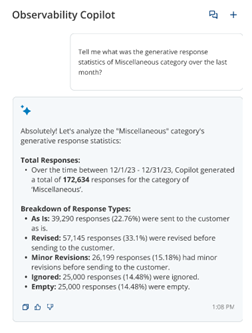
-
Use as teclas de seta para cima (↑) e para baixo (↓) para navegar pelas consultas anteriores no Observability Copilot.
Para editar e reenviar uma consulta:
Você pode editar e reenviar apenas a última consulta no painel do Copilot
-
Localize a consulta mais recente no histórico de conversas.
-
Clique no texto da consulta. A consulta selecionada torna-se editável no campo de entrada na parte inferior do painel.
-
Modifique a consulta conforme necessário. Atualize o texto, corrija erros de digitação, altere os parâmetros da consulta para refinar os resultados ou atualize a consulta inteira.
Por exemplo:
Consulta original: "Mostre-me as estatísticas de resposta para a categoria Cobrança em 2023."
Consulta atualizada: "Mostre-me as estatísticas de resposta para a categoria Cobrança no 1º trimestre de 2023".
-
Pressione Enter para enviar a consulta atualizada.
-
O Copilot processa a entrada revisada e retorna uma nova resposta com base na consulta atualizada.
Gerenciando categorias e intenções
Você pode adicionar, remover e renomear categorias e intenções diretamente no painel usando comandos de linguagem natural. Basta digitar seu comando e pressionar Enter para aplicar a alteração.
-
Para adicionar: "Adicione uma nova categoria chamada 'Problemas de cobrança' com a descrição 'Consultas relacionados a discrepâncias de cobrança'".
-
Para remover: "Remova a categoria 'Suporte legado' do painel."
-
Para Renomear: "Renomear a intenção 'Ajuda de login' para 'Assistência de autenticação'."
-
Para atualizar: "Atualize a descrição da categoria 'Problemas de cobrança' para 'Inclui todas as consultas relacionadas a faturas, cobranças e discrepâncias de pagamento'".
"Atualize a descrição da intenção 'Ajuda de login' para 'Auxilia os usuários com problemas relacionados à autenticação e login'."

